So geben Sie bestimmte Kontaktinformationen nur mit einer Private Me-Karte auf macOS

Die Weitergabe Ihrer Kontaktinformationen von macOS ist schnell und einfach, aber wenn Sie Ihren Mac für Ihre persönliche Produktivität und Arbeit nutzen Möglicherweise haben Sie sensible Informationen, die andere nicht sehen sollen. Wie vermeiden Sie das?
Ihre Kontaktkarte hat beispielsweise Ihre Privatadresse und private E-Mail-Adresse, die Sie nicht immer teilen möchten. Bei einigen Personen möchten Sie vielleicht nur die relevanten Details wie Ihre geschäftliche E-Mail-Adresse und Telefonnummer angeben.
Die Antwort ist, eine "private me" -Karte in den Kontakten zu erstellen. Öffnen Sie dazu im Menü Kontakte die Option Einstellungen, oder drücken Sie auf Ihrer Tastatur die Tastenkombination Befehlstaste.
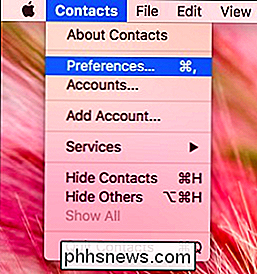
Wechseln Sie zur Registerkarte vCard, und klicken Sie auf "Private Karte aktivieren". Sie können dann die Einstellungen verlassen.
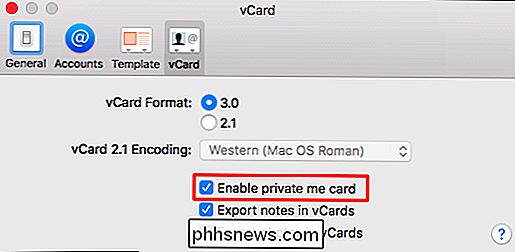
Finden Sie jetzt Ihre persönliche Kontaktkarte. Es wird der mit der kleinen Silhouette daneben sein.
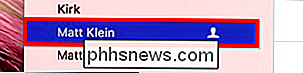
Wenn Sie viele Kontakte haben und sofort zu Ihrer Karte gehen möchten, klicken Sie auf das Menü "Karte" und dann auf "Zu meiner Karte gehen" oder drücken Sie Umschalt + Befehl + M auf Ihrer Tastatur.
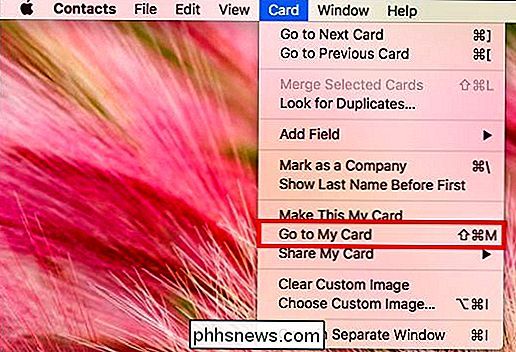
Von dort aus klicken Sie auf die Schaltfläche "Bearbeiten" am unteren Rand der Anwendung.
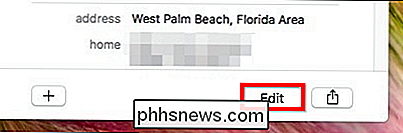
Sobald Sie in Ihrer Karte Details sind, werden Sie sehen, dass es Kontrollkästchen neben jedem Ihrer Kontakte gibt Besonderheiten. Deaktivieren Sie alles, was Sie nicht mit Ihrer privaten me-Karte teilen möchten, und klicken Sie dann auf "Fertig".
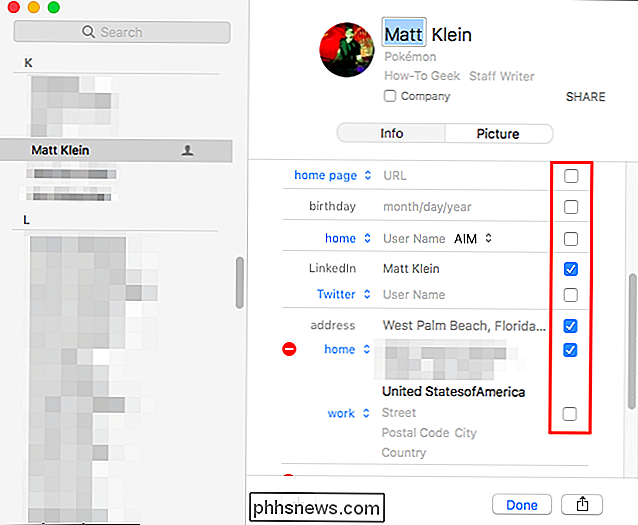
Sie teilen Ihren persönlichen Kontakt mit einer sogenannten vCard. Eine vCard ist das Standarddateiformat für elektronische Visitenkarten und kann viele Informationen enthalten. Wenn jemand eine vCard mit Ihnen teilt, können Sie sie in die Kontakte Ihres Computers importieren, sodass Sie die Informationen nicht manuell eingeben müssen.
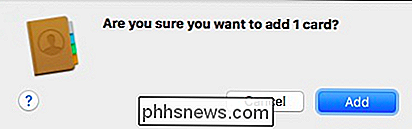
Sie können Ihre vCard teilen, indem Sie Ihren Kontakt auswählen und dann unten auf die Funktion "Teilen" klicken des Anwendungsfensters.
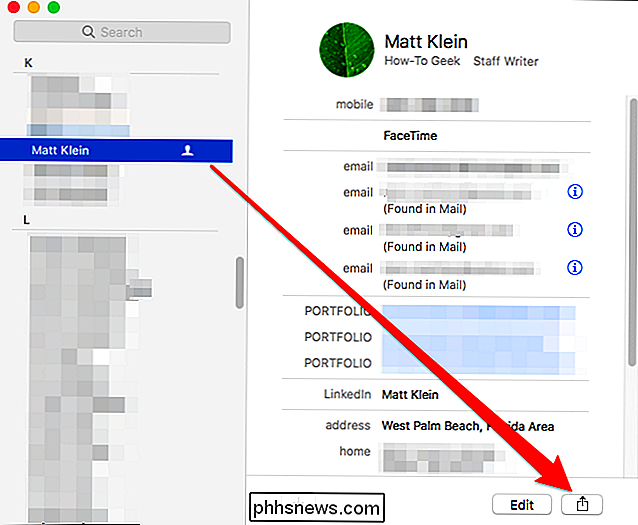
Dann können Sie Ihre Karte teilen, sei es über Mail, Nachrichten, Notizen oder eine andere Methode.
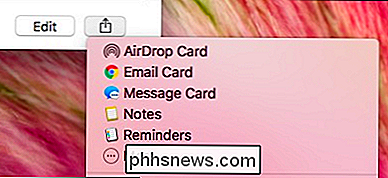
Alternativ können Sie Ihre vCard auch aus der Anwendung Kontakte an ein anderes Ziel, z als Ihr Desktop, Dropbox-Ordner oder eine leere E-Mail-Nachricht.
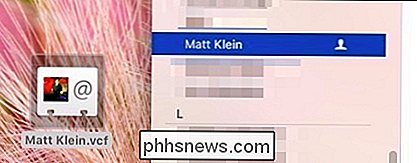
Solange diese Private-Me-Funktion aktiviert ist, wird Ihre private Kontaktkarte verteilt, ohne dass Sie irgendwelche sensiblen oder entlarvenden Details preisgeben müssen.
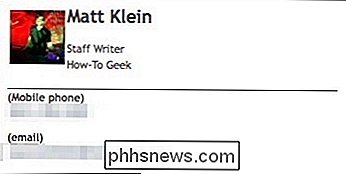
Nur die Fakten , Ma'am!
Es ist gut, sich zu vernetzen und Ihren Namen bekannt zu machen, aber mit Blick auf die Privatsphäre ist es besser. Es gibt kaum einen Grund, warum jemand anderes als deine engsten Freunde und Familienmitglieder mehr über dich wissen sollte als nur das Nötigste.

Ausführen von Windows-Programmen auf einem Mac mit Wine
Wine ist ein Open-Source-Programm zum Ausführen von Windows-Software auf Nicht-Windows-Betriebssystemen. Obwohl es am häufigsten unter Linux verwendet wird, kann Wine Windows-Software auch direkt auf einem Mac ausführen, ohne dass eine Windows-Lizenz erforderlich ist oder Windows im Hintergrund ausgeführt werden muss.

So migrieren Sie von Evernote zu OneNote
Evernote hat seine freien Pläne begrenzt, die Preise von bezahlten Plänen erhöht und eine Datenschutzrichtlinie eingeführt, die es Mitarbeitern erlaubt, Ihre Notizen zu lesen (Update: sie Ich bin ein bisschen zurückgelaufen, aber sie haben immer noch etwas an Treu und Glauben verloren, auch an uns. Wenn Sie jemals darüber nachgedacht haben, stattdessen zu Microsoft OneNote zu wechseln, ist jetzt wahrscheinlich eine gute Zeit.



